Outlook 操作手册 word 培训师版
Outlook教程
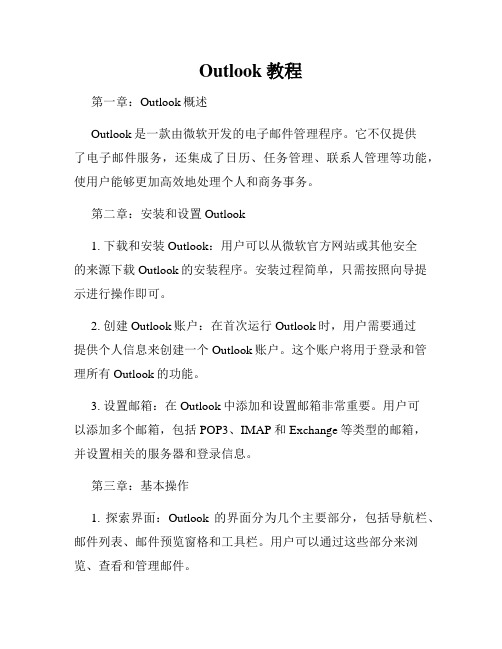
Outlook教程第一章:Outlook概述Outlook是一款由微软开发的电子邮件管理程序。
它不仅提供了电子邮件服务,还集成了日历、任务管理、联系人管理等功能,使用户能够更加高效地处理个人和商务事务。
第二章:安装和设置Outlook1. 下载和安装Outlook:用户可以从微软官方网站或其他安全的来源下载Outlook的安装程序。
安装过程简单,只需按照向导提示进行操作即可。
2. 创建Outlook账户:在首次运行Outlook时,用户需要通过提供个人信息来创建一个Outlook账户。
这个账户将用于登录和管理所有Outlook的功能。
3. 设置邮箱:在Outlook中添加和设置邮箱非常重要。
用户可以添加多个邮箱,包括POP3、IMAP和Exchange等类型的邮箱,并设置相关的服务器和登录信息。
第三章:基本操作1. 探索界面:Outlook的界面分为几个主要部分,包括导航栏、邮件列表、邮件预览窗格和工具栏。
用户可以通过这些部分来浏览、查看和管理邮件。
2. 收发邮件:用户可以使用Outlook收发电子邮件。
点击“新邮件”按钮,填写收件人、主题和正文等信息,然后点击发送即可。
同时,用户可以设置自动回复、添加附件等功能来增强邮件的实用性。
3. 管理邮件:Outlook提供了一系列邮件管理工具,使用户能够对邮件进行归档、标记、分类和过滤等操作。
用户可以使用文件夹和标签来组织邮件,以便更轻松地查找和管理。
第四章:高级功能1. 日历管理:Outlook的日历功能使用户能够创建和管理个人或团队的日程安排。
用户可以设置提醒、共享日历、发送会议邀请等,以便更好地安排时间和会议。
2. 任务管理:Outlook的任务功能帮助用户记录和跟踪待办事项。
用户可以创建任务、设置截止日期和优先级,并通过提醒和分类等功能来提高工作效率。
3. 联系人管理:Outlook的联系人功能允许用户创建联系人列表,并记录各种联系信息。
用户可以通过邮箱导入联系人、设置联系人分组和标签,以及通过邮件和日历等功能与联系人保持联系。
outlook使用手册
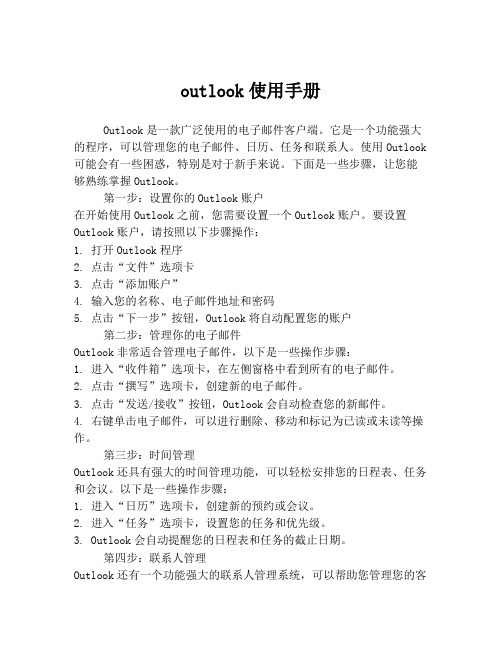
outlook使用手册Outlook是一款广泛使用的电子邮件客户端。
它是一个功能强大的程序,可以管理您的电子邮件、日历、任务和联系人。
使用Outlook 可能会有一些困惑,特别是对于新手来说。
下面是一些步骤,让您能够熟练掌握Outlook。
第一步:设置你的Outlook账户在开始使用Outlook之前,您需要设置一个Outlook账户。
要设置Outlook账户,请按照以下步骤操作:1. 打开Outlook程序2. 点击“文件”选项卡3. 点击“添加账户”4. 输入您的名称、电子邮件地址和密码5. 点击“下一步”按钮,Outlook将自动配置您的账户第二步:管理你的电子邮件Outlook非常适合管理电子邮件,以下是一些操作步骤:1. 进入“收件箱”选项卡,在左侧窗格中看到所有的电子邮件。
2. 点击“撰写”选项卡,创建新的电子邮件。
3. 点击“发送/接收”按钮,Outlook会自动检查您的新邮件。
4. 右键单击电子邮件,可以进行删除、移动和标记为已读或未读等操作。
第三步:时间管理Outlook还具有强大的时间管理功能,可以轻松安排您的日程表、任务和会议。
以下是一些操作步骤:1. 进入“日历”选项卡,创建新的预约或会议。
2. 进入“任务”选项卡,设置您的任务和优先级。
3. Outlook会自动提醒您的日程表和任务的截止日期。
第四步:联系人管理Outlook还有一个功能强大的联系人管理系统,可以帮助您管理您的客户和业务联系人。
以下是一些操作步骤:1. 进入“人员”选项卡,点击“新建联系人”按钮。
2. 添加联系人的姓名、电子邮件、地址和电话号码等基本信息。
3. 您还可以添加联系人的公司名称、职位和备注信息等。
4. 您可以在“人员”选项卡,管理和查看您保存的所有联系人信息。
总结Outlook是一款非常强大且功能丰富的应用程序。
使用这些步骤,您可以轻松地管理您的电子邮件、日历、任务和联系人信息。
当然,Outlook仍有许多功能,您可以自己进一步探索和学习。
outlook mail的设置与使用WORD版
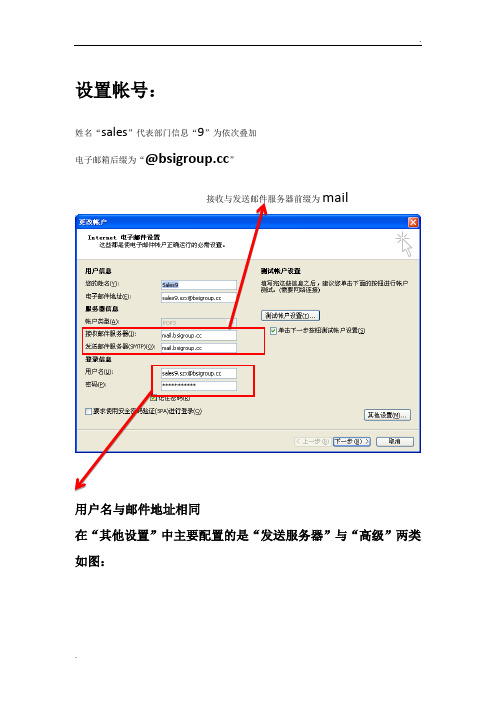
设置帐号:姓名“sales”代表部门信息“9”为依次叠加电子邮箱后缀为“@”mail用户名与邮件地址相同在“其他设置”中主要配置的是“发送服务器”与“高级”两类如图:主要更改项为保留天数,端口数据保持不变。
错误代码550 ML:RJD access reject 表示发送服务器选项配置错误。
下图错误当中则表示在配置用户信息时出现填写部正确信息Outlook2010设置:在下图中可对邮件帐号进行添加以下选项可以对用户数据进行更改设置要与outlook数据文件名相同。
POP3POP3是Post Office Protocol 3的简称,即邮局协议的第3个版本,它规定怎样将个人计算机连接到Internet的邮件服务器和下载电子邮件的电子协议。
它是因特网电子邮件的第一个离线协议标准,POP3允许用户从服务器上把邮件存储到本地主机(即自己的计算机)上,同时删除保存在邮件服务器上的邮件,而POP3服务器则是遵循POP3协议的接收邮件服务器,用来接收电子邮件的。
(与IMAP有什么区别?)SMTPSMTP的全称是“Simple Mail Transfer Protocol”,即简单邮件传输协议。
它是一组用于从源地址到目的地址传输邮件的规范,通过它来控制邮件的中转方式。
SMTP 协议属于TCP/IP 协议簇,它帮助每台计算机在发送或中转信件时找到下一个目的地。
SMTP 服务器就是遵循SMTP 协议的发送邮件服务器。
SMTP 认证,简单地说就是要求必须在提供了账户名和密码之后才可以登录SMTP 服务器,这就使得那些垃圾邮件的散播者无可乘之机。
增加SMTP 认证的目的是为了使用户避免受到垃圾邮件的侵扰。
IMAPIMAP全称是Internet Mail Access Protocol,即交互式邮件存取协议,它是跟POP3类似邮件访问标准协议之一。
不同的是,开启了IMAP后,您在电子邮件客户端收取的邮件仍然保留在服务器上,同时在客户端上的操作都会反馈到服务器上,如:删除邮件,标记已读等,服务器上的邮件也会做相应的动作。
outlook使用说明
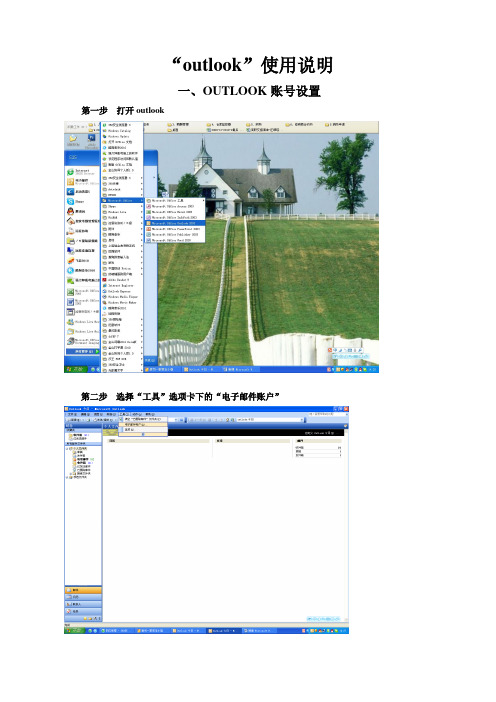
“outlook”使用说明
一、OUTLOOK账号设置
第一步打开outlook
第二步选择“工具”选项卡下的“电子邮件账户”
第三步,进入“电子邮件账户”设置对话框,选择“添加电子邮件账户”,点击“下一步”
第四步,选择“POP3”选项,点击“下一步”
第五步,设置电子邮件账户信息:其中姓名可自由填写,“电子邮件地址”及“用户名”需填写完整的邮箱账号,“服务器信息”处的“接收服务器”和“发送服务器”均设置为:(也可填写为IP:222.73.204.39)
第六步,点击“其它设置”,选择“常规”选项卡,第一行的账户名称可自由设置,
第七步,选择发送服务器,并选择“我的发送服务器要求验证”,点击“确定”
第八步,点击“测试账户设置”,如图,点击“关闭”,再点“下一步”邮箱设置完成。
二、“已读”及“送达”回执设置
第一步打开“工具”选项卡下的“选项”
第二步,选择“电子邮件选项”
第三步,选择“跟踪选项”,”
第四步,选中“送达回执”和“已读回执”,并点击“确定”退出,回执设置完成。
OutLook使用手册

Outlook Express 使用技巧大全之设置篇1.基本设置现在我们来设置OutlookExpress。
打开OutlookExpress,在“工具”菜单上,单击“选项”,①.选择“常规”选项卡,这是OutlookExpress的常规设置,我们选中“每隔X分钟检查一次新邮件”复选框,然后设定好时间间隔用于指定OutlookExpress检查新邮件的间隔时间。
选中该复选框后,每次启动OutlookExpress时将同时检查新邮件,如果你想立即检查新邮件,可以单击工具栏上的“发送和接收”按钮,同时发件箱中的所有邮件都将被发送出去。
②.选择“发送”选项卡,设定好邮件和新闻的发送格式,一般选HTML格式,并选中“立即发送邮件”复选框。
③.选择“阅读”选项卡进行邮件阅读设置和邮件字体设置。
④.“安全”选项卡允许我们对邮件的安全性进行设置,如果你要更改Internet区域(这是你的电子邮件所在的区域)的安全级,可点击“设置”按钮,要将单个的Web站点添加到“受限制的站点”区域(在该区域可以为单个站点设置严格的安全级),可单击“区域”列表中的“受限制的站点区域”,然后单击“添加站点”。
如果你担心别人假冒你的电子邮件,那么你可以设置自己的数字签名。
数字签名是您的电子身份卡,它可使收件人相信邮件是您发送的,并且未被伪造或篡改。
你得先点击“安全”选项卡上的“获取数字标识”来获取它,然后选中“从以下地点发送安全邮件时使用数字标识”复选框,再单击“数字标识”按钮并选定希望该帐号使用的数字标识。
以上选项设定完毕,我们还要添加Internet帐号,当然你先得从Internet服务提供商(ISP)那里得到如下信息:邮件服务器名、帐号名和密码以及接收和发送邮件的服务器名;对于要添加新闻阅读则须知道要连接的新闻服务器名、帐号名和密码(如果需要的话)。
如果要添加邮件帐号:①.打开“工具”菜单,点中“帐号”,单击“添加”,选择“邮件”,在弹出的“姓名”窗口中填入你的大名,并单击“下一步”,②.在“电子邮件地址”中填入形如john@这样的邮件地址,并单击“下一步”,③.在“邮件接收服务器”和“发送邮件服务器”中分别填入你的ISP接收(POP3或IMAP)和发送(SMTP)邮件服务器的地址,并单击“下一步”,④.在“POP帐号名”和“密码”中分别填入你的用户名和密码,并单击“下一步”,⑤.在“InternetMail帐号名”中填入你的电子邮件帐号,并单击“下一步”,⑥.选中连入Internet的方式,单击“完成”。
Outlook 个人化应用程序用户指南说明书

Prendre en compte la météo
Consultez les prévisions météorologiques de votre ville et de quatre autres villes au maximum. Lorsque vous planifiez une réunion à l’extérieur, vous saurez quoi emporter.
1. C liquez sur Fichier > Options > Courrier. Sous Composition des messages, cliquez sur Signatures.
Si vous utilisez une messagerie électronique basée sur Internet (comme Hotmail, Gmail ou Yahoo!), entrez votre nom, votre adresse de messagerie et votre mot de passe pour configurer votre compte.
Commençons par le début : ajouter votre compte
Avant de pouvoir envoyer ou recevoir des messages, vous devez connecter votre compte de messagerie. Si votre société utilise Microsoft Exchange, Outlook 2013 essayera de configurer votre compte de messagerie pour vous.
Outlook培训PPT
Outlook使用培训
GETRAG(Jiangxi) Transmission Co.,Ltd7Biblioteka 此处选择“ 此处选择“是”
Outlook使用培训
GETRAG(Jiangxi) Transmission Co.,Ltd
8
我们以POP3为例 为例 我们以
Outlook使用培训
GETRAG(Jiangxi) Transmission Co.,Ltd
Outlook使用培训
GETRAG(Jiangxi) Transmission Co.,Ltd
22
Outlook使用培训
GETRAG(Jiangxi) Transmission Co.,Ltd
23
新建约会: 新建约会:
Outlook使用培训
GETRAG(Jiangxi) Transmission Co.,Ltd
Outlook使用培训 GETRAG(Jiangxi) Transmission Co.,Ltd
16
第二部分
邮件的导入
Outlook使用培训
GETRAG(Jiangxi) Transmission Co.,Ltd
17
Foxmail邮件的导入 邮件的导入
我们常用的邮件客户端除Outlook外,一般最常使用的就是 外 我们常用的邮件客户端除 Foxmail和Outlook Express,或是直接使用 处理邮件。 和 ,或是直接使用OWA处理邮件。由 处理邮件 中的邮件无法直接导入到Outlook中,所以导入过程中 于Foxmail中的邮件无法直接导入到 中的邮件无法直接导入到 中 必须通过Outlook Express进行中转。 进行中转。 必须通过 进行中转 选中需要导出的邮件, 在Foxmail选中需要导出的邮件,利用导出功能将邮件导出到一个 选中需要导出的邮件 目录, 目录,如D:\Temp\in。收件箱、已发送箱内的邮件不要导出到同 。收件箱、 一个子目录下,应分别导出、再分别导入到Outlook中,以免在新 一个子目录下,应分别导出、再分别导入到 中 系统下混淆了邮件。收件箱下的子邮箱也应按上述原则处理。 系统下混淆了邮件。收件箱下的子邮箱也应按上述原则处理。 打开Outlook Express(系统自带,无需安装),将上步中已导出 ),将上步中已导出 打开 (系统自带,无需安装), 的邮件拖入到OE中 如将D:\Temp\in这个文件夹中的所有文件全 的邮件拖入到 中。如将 这个文件夹中的所有文件全 选后按住鼠标拖入到OE中的收件箱 中的收件箱。 选后按住鼠标拖入到 中的收件箱。将D:\Temp\out这个文件夹 这个文件夹 中的所有文件全选后按住鼠标拖入到OE中的已发送箱 中的已发送箱。 中的所有文件全选后按住鼠标拖入到 中的已发送箱。 Foxmail邮件全部导入至 后,利用 邮件全部导入至OE后 利用Outlook中的导入功能即可 邮件全部导入至 中的导入功能即可 非常方便的完成最后的导入工作了。 非常方便的完成最后的导入工作了。
Outlook邮箱操作培训资料
贝业新兄弟物流
培训内容
Email基础知识 Outlook基本设置 Email基本操作 通讯簿的使用
2
Email基础知识
Email的概念 Email基本组成 Email工作原理 Email地址的组成 Email服务器的类型
3
Email的概念
Email即electrical mail的缩写 直接翻译过来就是电子邮件的意思 它的概念就来自于普通的邮件
Ctrl键或Shift键同时选择多个联系人) 然后按“收件人-〉”按钮即可 添加抄送人的方法一样 完成后按确定即可
36
新建邮件(续) ——添加收件人及抄送人3
37
新建邮件(续)
——添加附件、发送、保存
添加邮件附件
› 按工具栏中的按钮“ ”,在弹出的“插入文 件”对话框中选择需要作为邮件附件的文件。
43
添加联系人
新建联系人 保存联系人
44
添加联系人(续) ——新建联系人1
单击Outlook窗口左侧的导航栏中的“联 系人”一栏
按“Ctrl + N”,或使用工具栏按钮
“
”→“联系人”或使用菜单命
令“文件”→“新建”→“联系人”。
在弹出的对话框中填写联系人的个人信息 和邮件地址
完成后按“
关闭outlook,在“我的电脑”中找 到将该pst文件复制到非系统盘的文件 夹中
将原来的pst文件重新命名,如 “outlook1.pst”
22
邮件保存位置设置(续) ——步骤5
重新启动outlook,系统会提示你指 定pst文件,此时指向非系统盘文件夹 中的pst文件即可
在确认邮件没有问题之后,将原来目 录中改名后的“outlook1.pst”文件删 除
Outlook-使用技巧培训
Outlook 2023 新增功能预览
Outlook 2023 新增功能预览
Outlook 2023 新增功能预览
Outlook2023-管理邮件
四、日程、日历
Outlook2023-日程、日历
Outlook2023旳一种很实用旳功能就是日程、日历旳管 理。我们能够用Outlook2023旳日程管理功能统计下我 们待办旳工作、会议及约会等。Outlook2023将会在我 们设定旳时间弹出提醒。这个贴心旳功能能够以便我 们更合理旳管理时间,防止遗忘主要旳工作内容。
单中旳“通讯组列表”,如图。
Outlook2023-通讯录管理
输入通讯组列表名 称,点击“选择 组员”,拟定组 员后点击“拟 定”,单击“保 存并关闭”,通 讯组列表新建完 毕。
Outlook2023-通讯录管理
三、管理邮件
邮件管理
邮件众多
阅读繁琐 查找困难
邮件旳分类 整顿
简朴
类别混乱
高效
及时
Outlook2023-新建邮件账户
假如不成功(前提是顾客信息、服务器信息、登陆信息正确 ),点击“其他设置”按钮,弹出“Internet 电子邮件设置” 对话框,在“Internet 电子邮件设置”对话框中选择“发送服 务器”标签页,把“我旳发送服务器(SMPT)要求验证”选 项打上勾,点击“拟定”按钮,完毕账户设置。如下图:
在“名称”处输入想要建立旳联络人列表名称,如“综 合部”,点击“拟定”。
Outlook2023-通讯录管理
Outlook基础知识培训
11、完后,按“确定”按钮。这时在Outlook界面的文件夹列表中, 就会显示出“联系人1”项。如下图。
12、新建联系人。先选中“联系人1”项,然后,双击Outlook界 面 右边窗口或右键单击选择“新联系人”,弹出如下左图。输 入 相关资料后,保存。这时,就返回Outlook界面,如下右图。
右键单击“联系人1”,选“属性”,如下左图。弹出另一窗 口,
30、如果想更详细的看邮件,增加一些字段。把鼠标放在“接收 时 间”这个字段旁边,点击鼠标右键。就会看如图37的界面。
跳出 如图39界面。在图39中大家可以看到左边有许多字段可供选择,只 要 双击任何一个,它会自动跳到右边窗口。点击确定,返回初始界面, 大家可以到你刚才增加的字段。
到此整个outlook基础知识培训结束
22、单击“新建”按钮后,弹出如下窗口,输入相关信息。
23、完后,在Outlook界面右边框中,可以看到所建立的任务, 如 下左图。如任务已完成,可以任务条前打上“√”,如下右 图。
是 Outlook 的日历和计划组件,它与电子邮件、联系人和其他 功能完全集成。您可以同时查看一天、一周或一月。 建立新日历。在“文件夹列表”中先选中“日历”项,然后单击
16、在图16中可以看到许多功能,这里举一个例子,就是“移动某人发 来 的新邮件”,即可以设置指定某个人或某些人的邮件自动进入指定的 文件夹,这样方便查找邮件。 首先我们可以看到“发件人为个人或通讯组列表”点击它,这样就会 跳 出一个如图17的界面。找到对方的E-mail地址。点击“确定”将返 回上 一级窗口,如下右图。然后点击浅兰色字体的“指定”这两个字。
由于邮件不断的增加,有时想看最新的邮件,还要拖动滚动条, 来一个个的找。这样很麻烦,那我们可以这样做,我们把所收到 的邮件按照一定的顺序排列一下。大家用鼠标点击如图36中的 “接收时间”,这样我们可以看到在它旁边都了一个“△”标志。 我们可以 点击它,大家可以看到邮件会随之变化,会按照顺序排 列起来。这样很容易看到最新时间的邮件。同样大家可以点击其 他的字段。会发现都有规律的。
- 1、下载文档前请自行甄别文档内容的完整性,平台不提供额外的编辑、内容补充、找答案等附加服务。
- 2、"仅部分预览"的文档,不可在线预览部分如存在完整性等问题,可反馈申请退款(可完整预览的文档不适用该条件!)。
- 3、如文档侵犯您的权益,请联系客服反馈,我们会尽快为您处理(人工客服工作时间:9:00-18:30)。
1.密送及发件人设置
1.点击菜单栏“Home”内的“New E-mail”
2.在打开的新邮件中点击“Options”,可以看到“Show Bcc(密送)”与“Show From(发件人)”设置
2.群组设置
1、点击左下角的“Contacts”
2、弹出的页面中,“New Contact”是添加联系人;“New Contact Group”是添加群组
3、新建群组需先点击进入“New Contact Group”,然后点击“Add Members”选项中
的“From Address Book”选择要添加的群组成员
4、在“Select Members”中双击要选择的群组成员人名后点击“OK”
5、群组名称和组内人员都设置好后点击“Save&Close”即可保存
Tips:以后在发邮件时直接输入群组名即可批量发送
3.格式字体设置、发送重点邮件
“Basic Text”内可设置字体,”High Importance”即标注为重点邮件发送。
4.标注重点邮件
1.点击”Tags”右下角的小箭头
2.进入”Properties”界面后,可选择”Importance”内的”Low”、”Normal”
和”High”来标注邮件的重要性
5.邮箱签名设置
1.点击菜单栏中的“File”,选择“Options”选项
2.在“Outlook Options”中,点击“Mail”,再点击“Signatures”
3.点击“New”,在New Signature页面的框中输入新签名的名字后点击“OK”
4.在标红框内设计好自己的邮箱签名后,点击“Save”即可
另一种设置方式
1.在新邮件编写的主界面,点击”Include”中的“signature”,选择“signatures…”选项
2.进入该界面后可选择是新建还是编辑签名。
6.邮件撤回
1.双击打开已经发送出去的邮件,点击”move”-“Action”内的“Recall This Message…”
2.选择删除该邮件的未读副本还是删除未读副本并用新邮件替换。
点击“OK”确定退回。
7.邮件自动回复设置
1、打开菜单栏中的“File”,点击“Info”选项中的“Automatic Replics”
2、在弹出框内选择”Send automatic replies 然后于“Inside My Organization”
选项框中进行编辑自动回复的内容,最后点击“OK”即可
8.邮件如何自动保存至本地邮箱(规则设
置)
1、选中本地邮箱中任意一个文件夹,点击“Rules”—“Manage Rules and Alerts”
2、“Rules and Alerts”界面如下。
点击“New Rule”新建规则
3、步骤一:选择“Move messages from someone to a folder”;步骤二:选择“people
or public group”
将某人发来的邮件移至文件夹
将主题中包含特定词语的邮件移至文件夹
4、选择之后,在搜索框输入要设置的名字,找到后双击,在“From“中就会出现设置的
人名,最后点击“OK
“
5、人名设置好后,需设置把此人发送的邮件都接收到哪个文件夹。
点击“specified”
“
6、选择在本地盘接收的文件夹,最后点击”OK”
“
7.所有设置好后点击“Finish”—“OK”—“OK”
9.会议邀请及会议室预订
1、在菜单栏的“Home”中,点击“New Items”,再点击“Meeting”
2、在打开的会议申请页面中可填写以下信息:
To:输入需邀请的参会人员
Subject:输入会议主题
Location:点击“Rooms”可选择会议地点
Start time:选择会议开始的时间
End time:选择会议结束的时间
邮件内容根据实际情况进行编辑即可
3、点击“Scheduling Assistant”可以看到需参会人及会议室的日程安排。
紫色是表示这
个时间段已被占用
4、在标红的地方可添加需参会人,并查看其日程安排
5、人员安排及日程确认好后点击“Appointment”返回主信息填写页面,所有内容填写
并确认后,点击“Send”发送
6.点击“Rcurrence”可以设置循环会议邀请
10.如何添加公共邮箱
1、点击“File”—“Info”—“Account Settings”—“Account Settings….”
2、“Account Settings”界面“E-mail”标签下,双击用户名
3、点击“More Settings..”
4、点击“Advanced”选择”Add..”
5、在框内输入要添加的公共邮箱名称,点击OK
6、弹出的”check Name”界面选择要添加的公共邮箱名称,点击“OK”-“OK”-“Next”
-“Finsh”-“Close”
11.设置本地邮箱
1、首先在D盘中建立一个文件夹,点击“File”—“Info”—“Cleanup Tools”—“Archive”
2、“Archive”界面选择第二个圈圈。
然后点击“Browse”选择保存路径,将收件箱中的
邮件自动存档至本地盘。
最后点击“OK”保存设置
将早于该时间的文件存档
3、设置成功后,邮箱中会增加一个“Archives”
12.如何将邮件保存至本地邮箱
1. 点击“File”—“Info”—“Account Settings”—“Change Folder”—
“Archice”
13.如何添加打印机并打印
1.首先进入“File”内的“Print”功能页,点击“Printer”选择要使用的打印机,如没有则需要点击“Add Printer”重新添加打印机
2.在打开的界面点击“开始查找”
3.在打开的搜索结果框内选择要添加的打印机,双击添加
4.点击“安装驱动程序”确认添加
5.添加成功后即可单击选择
6.所有内容都设置好后,点击“Print”打印,显示如下界面即为已成功发送至打印机,前往打印即可。
